

PVE 添加新硬盘到新的 LVM 卷组
source link: https://jixun.uk/posts/2023/pve-add-drive/
Go to the source link to view the article. You can view the picture content, updated content and better typesetting reading experience. If the link is broken, please click the button below to view the snapshot at that time.

近期得到一个 Ryzen U5500U 的迷你主机,一番配置后采用了免费的 PVE 虚拟机环境。
我对 LVM 的感觉一直都是“过于复杂”,日常使用也会经常放弃它来使用简单的 ext4 凑合着用。
但是!对于虚拟机平台来说,LVM 有这么几个优点让我想尝试:
- 动态调整“分区大小”来作为虚拟硬盘让虚拟机使用
- 虚拟机内的硬盘大小不受物理硬盘的大小限制1
- 原生支持快照
LVM 概览 #

翻译自维基百科的 LVM 介绍图片,相关来源与原授权协议如下:
This vector image was created with Inkscape, and then manually edited by Perhelion - Own work, CC BY-SA 3.0 de, https://commons.wikimedia.org/w/index.php?curid=11624545 / https://en.wikipedia.org/wiki/Logical_Volume_Manager_(Linux)
本人在此基础上添加了中文注释。
添加新的硬盘 #
假设你的新硬盘设备是一个 1TB 的硬盘,在 Linux 下识别为 /dev/sda,并预计划分 300G 作为数据储存备份(ISO 镜像、LXC 模板)使用。
首先将硬盘格式化为 GPT (并建立一个分区):
sgdisk -N 1 /dev/sda
将这个分区格式化为物理卷(PV/Physical Volume):
pvcreate --metadatasize 256M -y -ff /dev/sda1
※ --metadatasize 可忽略,默认为 1M。我这里的 256M 有点夸张,但设定后改不了了…
※ -ff 将跳过检查并强制重新配置 PV。
然后就是将这个物理卷(PV/Physical Volume)加入一个到新的卷组(VG/Volume Group)内:
vgcreate --metadatasize 256M ssd1 /dev/sda1
※ --metadatasize 可忽略。
建立一个新的逻辑卷(LV/Logical Volume)并命名为 data,占用所有卷组(VG/Volume Group)空间:
lvcreate --extents 100%FREE --poolmetadatasize 256M \
--chunksize 256K --thin --name data ssd1
※ --poolmetadatasize 与 --chunksize 可忽略。
建立一个分区用于储存 PVE 的备份、镜像等数据:
lvcreate --name storage --virtualsize 300G ssd1/data
mkfs.ext4 /dev/ssd1/storage
建立挂载目录并设定自动挂载:
mkdir /media/ssd1-storage
echo '/dev/ssd1/storage /media/ssd1-storage ext4 defaults,noatime,errors=remount-ro 0 2' >> /etc/fstab
mount -a
最后依次在数据中心(Datacenter)→储存(Storage)添加这个 LVM-Thin 和新的挂载目录作为储存,或添加下属内容至 /etc/pve/storage.cfg:
dir: ssd1-storage
path /media/ssd1-storage
content iso,backup,snippets,vztmpl
prune-backups keep-all=1
shared 0
lvmthin: ssd1-lvm
thinpool data
vgname ssd1
content rootdir,images
最终配置完成的效果:
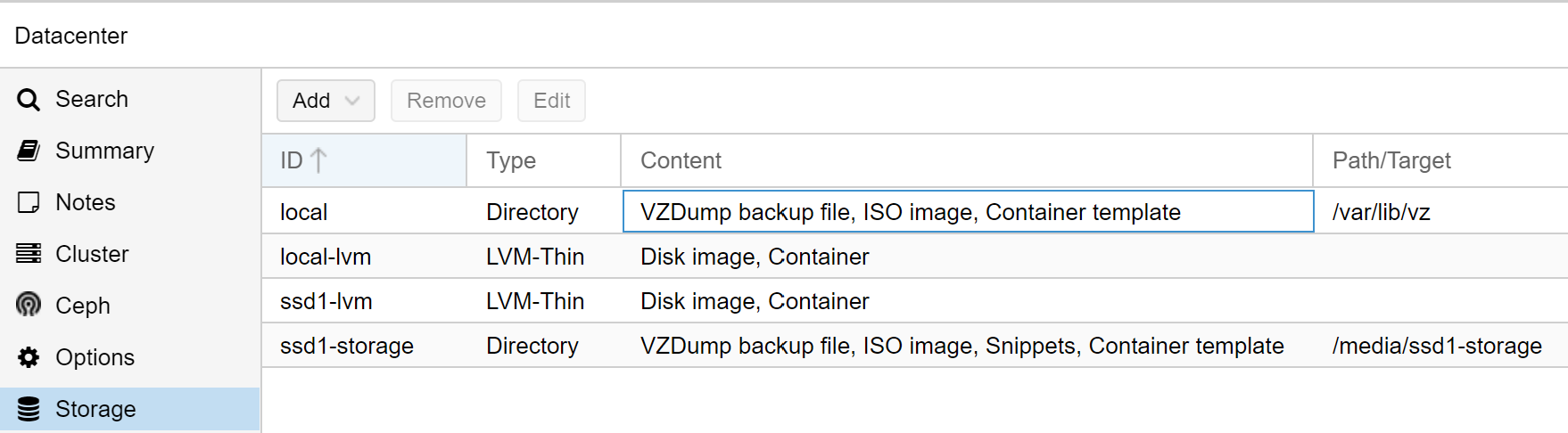
参考 #
- Proxmox VE 7.0 Complete Guide: https://syncbricks.com/proxmox-ve-7-0-tutorial/
- New Bing 问答
-
可以从多个硬盘共同划出空间来用。 ↩︎
Recommend
About Joyk
Aggregate valuable and interesting links.
Joyk means Joy of geeK